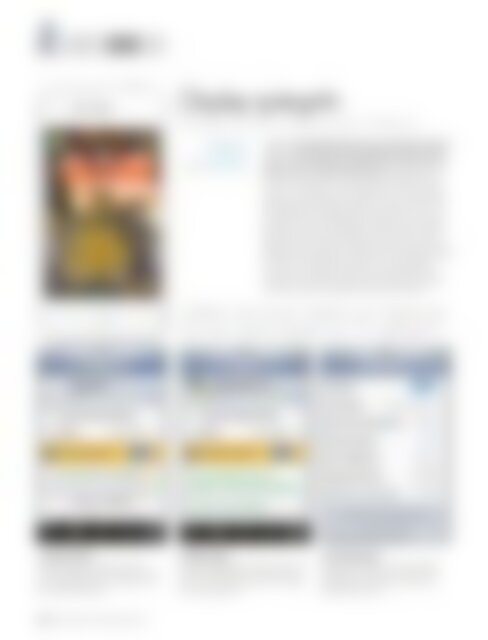Sie wollen auch ein ePaper? Erhöhen Sie die Reichweite Ihrer Titel.
YUMPU macht aus Druck-PDFs automatisch weboptimierte ePaper, die Google liebt.
<strong>Tipps</strong> <strong>Tricks</strong> <strong>Hacks</strong> <strong>Apps</strong><br />
Display spiegeln<br />
Übertragen Sie Videos und Spiele auf einen TV-Bildschirm<br />
Verwendete App:<br />
DisplayOut and<br />
Resupported 4<br />
Preis: $ 2,99 und $ 3,99<br />
Der einzige Nachteil des <strong>iPhone</strong>s gegenüber dem iPad<br />
ist natürlich die Größe des Displays. Für <strong>iPhone</strong>-Benutzer<br />
ist es deshalb von großem Vorteil, Videos über ein<br />
Kabel auf ein Fernsehgerät zu übertragen. Das funktioniert zum<br />
Beispiel mit dem separat erhältlichen Apple AV-Kabel. Damit ist<br />
es aber nicht möglich, den Home-Bildschirm des <strong>iPhone</strong>s selbst<br />
auf den TV zu übertragen. Auch Spiele können so nicht auf einen<br />
größeren Bildschirm projeziert werden. Zum Ärger vieler Benutzer<br />
sind offizielle Apple-Produkte darüber hinaus auch noch um ein<br />
Zehnfaches teurer als beispielsweise ein Kabel, das Sie über eBay<br />
bestellen. Hier kommt der Jailbreak ins Spiel, mit dem Sie wirklich<br />
alles auf Ihren Fernseher übertragen können. Wenn Sie Sie kein<br />
offizielles Kabel verwenden, benötigen Sie dazu die beiden kostenpflichtigen<br />
<strong>Apps</strong> DisplayOut von Ryan Petrich sowie Resupported 4<br />
von Phoenix. Letztere App steht sogar in einer zehntägigen<br />
Testversion zur Verfügung. So können Sie ausprobieren, ob die<br />
Lösung für Sie funktioniert. Falls ja, kaufen Sie die App einfach im<br />
Anschluss. Falls nicht, deinstallieren Sie sie einfach wieder.<br />
„Selbst mit einem Kabel von Apple lassen<br />
sich keine Spiele am TV spiegeln.“<br />
1: <strong>Apps</strong> finden<br />
Öffnen Sie Cydia und tippen Sie in das<br />
Suchfeld DisplayOut ein. Es handelt sich um<br />
eine kostenpflichtige App. Sie müssen sich<br />
also wieder legitimieren.<br />
2: Falls nötig<br />
Falls auf dem Bildschirm nichts erscheint und<br />
Sie kein offizielles Kabel verwenden, benötigen<br />
Sie auch diese App. Suchen und installieren<br />
Sie das Programm.<br />
3: Einstellungen<br />
Starten Sie Ihr <strong>iPhone</strong> neu, wenn Sie dazu<br />
aufgefordert werden. Gehen Sie dann auf<br />
Einstellungen und stellen Sie sicher, dass<br />
DisplayOut aktiviert ist.<br />
122 <strong>iPhone</strong> <strong>Tipps</strong>, <strong>Tricks</strong>, <strong>Apps</strong> & <strong>Hacks</strong>